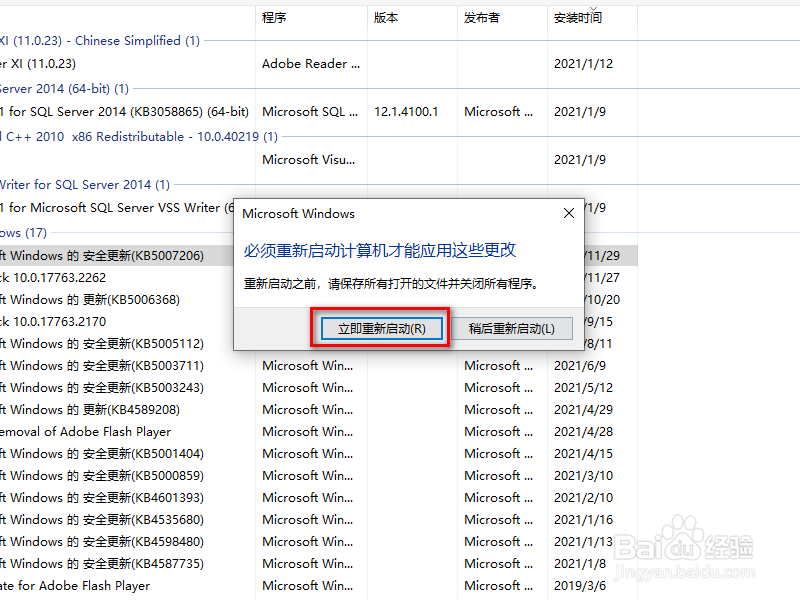1、不能打印后,再次添加打印机出现错误0x00000709。解决办法为以下步骤:
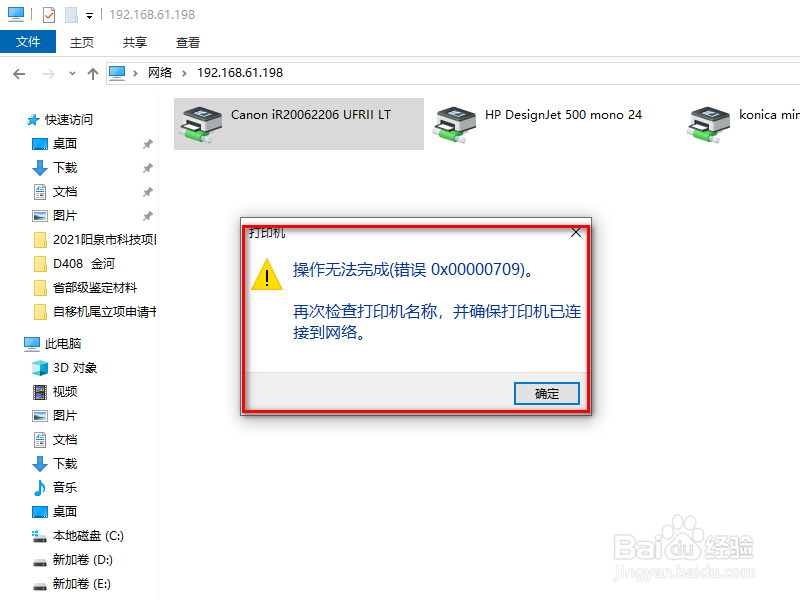
2、打开win10开始菜单,单击【系统设置】。

3、Windows设置中单击【更新和安全】。
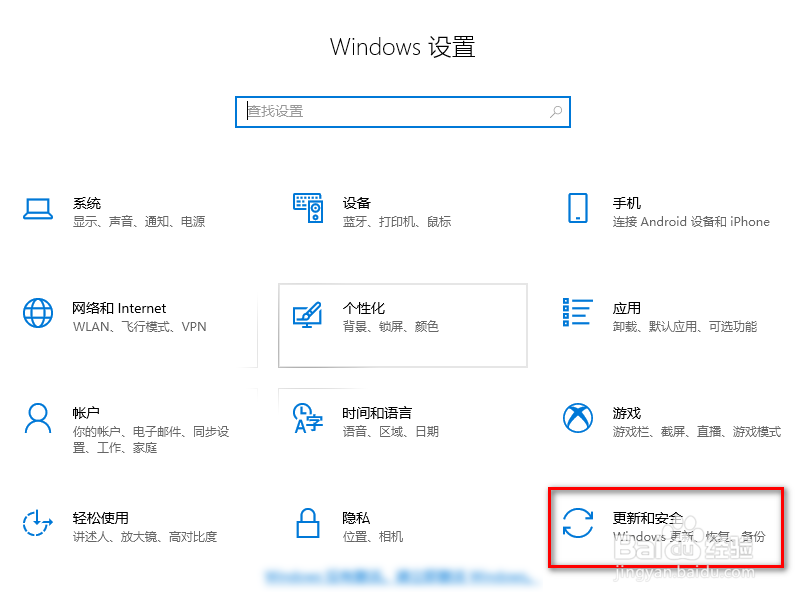
4、单击【查看更新历史记录】。

5、进入历史记录后,单击【卸载更新】。
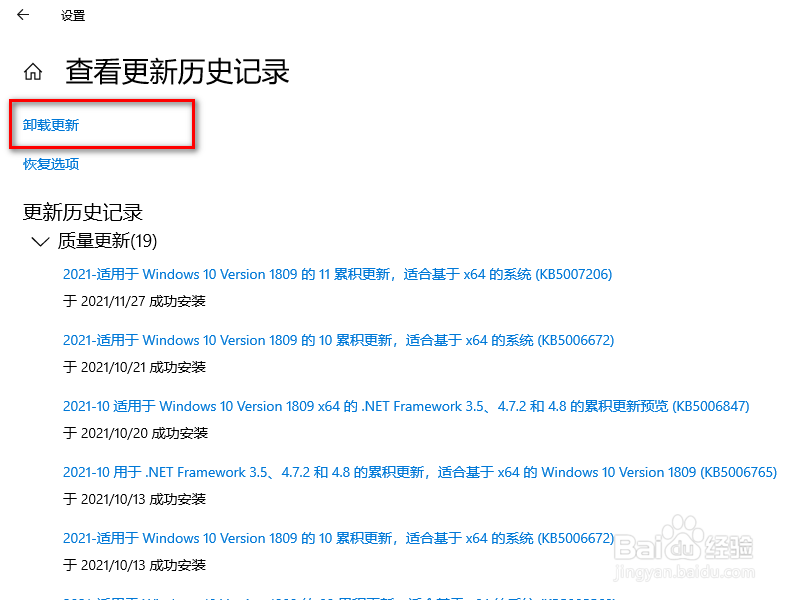
6、在windows更新中找到最新的更新记录。

7、选中该记录,右键;单击【卸载】,弹出对话框,单击【是】;开始卸载更新进度条。
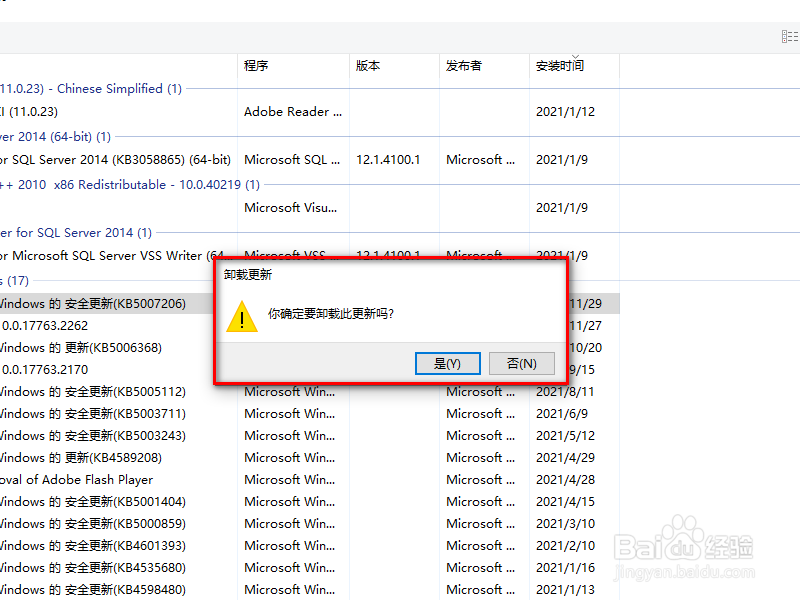

8、完成后,单击【立即重新启动嘉滤淀驺】。注意:此时系统可能需要几次自动启动,该过程需要耐心等待。最后,进入系统后,再重新添加打印机(如需要),测试下是否可以打印了。